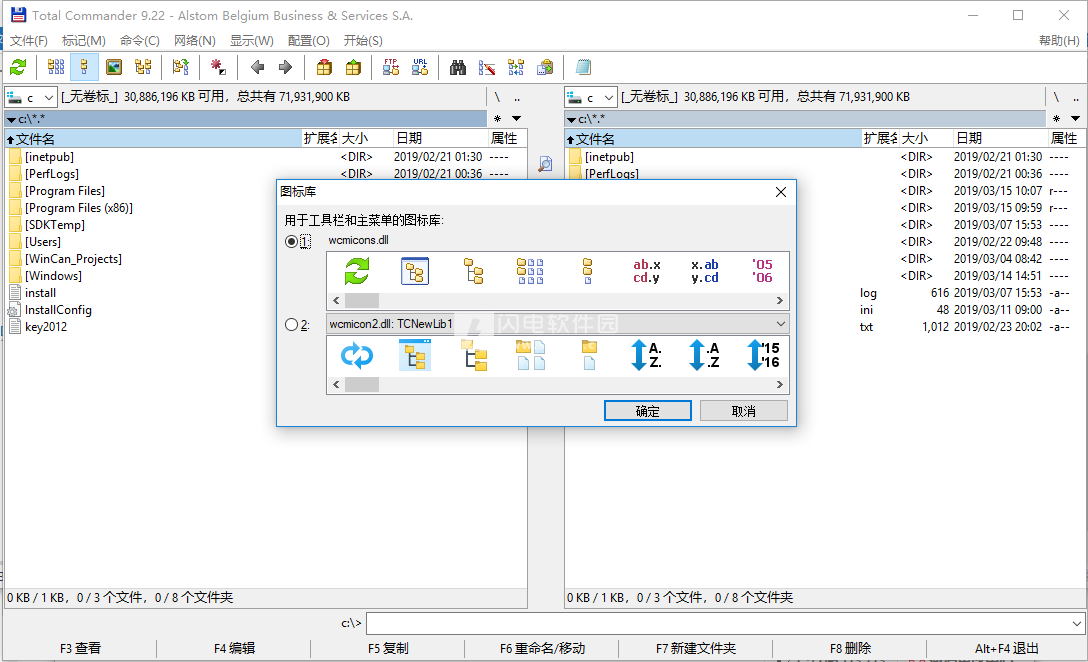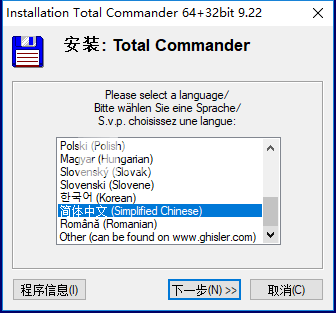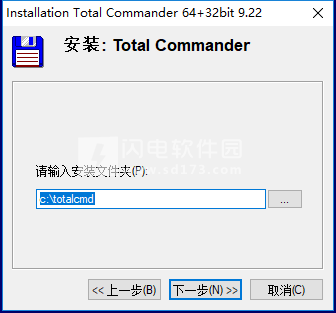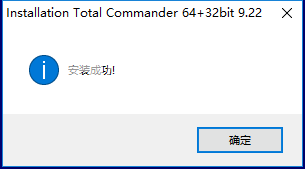按ENTER键重命名文件。
9、问:如何按内容比较两个文件?
答:请按以下步骤操作:
选择要比较的两个文件,可以在同一窗口中,也可以在每个窗口中选择一个
从菜单中选择“文件” - 按内容“比较”
差异以蓝色(文本文件)或红色(二进制文件)显示
要修改其中一个文件,请在不关闭比较工具(Alt + Tab)的情况下切换回Total Commander,然后在编辑器中加载文件
保存文件并切换回比较工具时,它会重新比较文件
10、问:如何将文件类型与程序相关联?
答:请按以下步骤操作:
将光标放在该特定类型的文件上
从“文件”菜单中选择“关联”
如果所需程序(例如Microsoft Word)已在列表中,请选择它
如果它不在列表中,请单击“新类型”
浏览所需的程序
单击确定
11、问:如何在硬盘上搜索特定文件?
答:请按以下步骤操作:
转到要开始搜索的目录
从“命令”菜单中选择“搜索”
输入搜索的文件掩码。示例:* .doc将搜索所有Word文档
您可以使用“查找文本”选项搜索文件中包含的文本
在第二个搜索页面上,您可以按大小,日期和属性进行搜索
该功能还包含重复的文件查找器
使用“开始搜索”按钮开始搜索
您可以使用“转到”按钮转到搜索结果,也可以通过单击“Feed to listbox”来处理整个文件列表
12、问:如何重命名大量文件?
答:你可以像这样使用多重命名工具:
使用“插入”或鼠标或使用数字键盘上的Plus键选择要重命名的文件
从“文件”菜单中,选择“多重命名工具”
现在,您可以使用方括号中的占位符来构建新名称。例如,[N]表示文件的名称(不带扩展名),[N1-5]表示文件名的前5个字符,[C]表示计数器等。
您可以使用按钮插入常用占位符
按钮下方的文件列表实时显示重命名结果,而不实际重命名文件!
使用F1(帮助),您可以获得所有占位符的详细列表
如果对结果满意,请单击“开始!”
如果您犯了错误,可以单击“撤消”。关闭并重新打开重命名工具后,这甚至可以正常工作!
13、问:如何同步两个目录?
答:使用“Synchronize dirs”工具,如下所示:
切换到要比较的两个目录,一个在左侧,另一个在右侧窗口中
如果您只想同步某些子目录,请立即选择它们
从“命令”菜单中,选择“同步目录”
点击“比较”
等待比较完成
左侧窗口中较新的文件将有一个指向右侧的绿色箭头,右侧窗口中较新的文件和指向左侧的蓝色箭头。相同的文件将具有相同的符号,具有相同日期的不同文件具有不等的符号。
您可以使用“显示”框中的按钮选择要显示的文件。单打是仅存在于一侧的单打,两者都存在重复
要同步双方,请单击“同步”按钮,然后单击“确定”
14、问:如何连接FTP服务器?
答:请按照以下步骤使用内置的ftp客户端:
单击URL按钮或从菜单中选择“FTP新连接”
键入(或粘贴)服务器地址,例如 ftp.microsoft.com
如果您在服务器上有帐户,请取消选中“匿名连接”
单击确定
如果您在服务器上有帐户,系统将要求您输入用户名和密码
您现在已连接到服务器
现在,您可以像在本地硬盘上一样在服务器上工作。您可以使用F5(复制)轻松上传和下载文件,使用F8 /删除删除文件,使用F3查看文件并使用F4编辑
要终止连接,请单击FTP工具栏中的“断开连接”
您现在可以保存连接,以便稍后使用FTP按钮进行连接
15、问:如何通过并行端口连接两台机器?
答:请按照以下步骤操作:
获取并行链接电缆。这些通常作为“Interlink”电缆或“直接电缆连接”电缆出售。
在两台机器上启动Total Commander。如果您是唯一的用户,则只需要1个许可证。
在两台机器上,选择“Net” - “PORT连接到其他PC”。
一台机器将充当服务器,一台充当客户端。您将在客户端上工作,而在连接期间不能在服务器上使用Total Commander。
在一台计算机上选择“服务器”,在另一台计算机上选择“客户端”。
如果您的计算机有多个并行端口,Total Commander将询问您要使用的端口。选择并行电缆所连接的端口。
现在建立了连接。它的工作方式类似于FTP连接,即您现在可以上载,下载,删除,重命名,查看和编辑文件,但不能执行程序。此外,您可以使用'synchronize dirs'。
关闭客户端(Disconnect)和服务器(Abort)上的连接。
更新日志
Total Commander 9.22 Final
12.03.19 Fixed: Copy hidden or system file with older default method (standard unchecked) -> no overwrite warning for hidden/system files for which the normal overwrite dialog was shown (32/64)
12.03.19 Fixed: Overwrite read only confirmation dialog may be shown in the middle of copying instead of at the end (32/64)
11.03.19 Fixed: Overwrite read only file while warning for read only was disabled but for hidden/system enabled -> still read only warning when using the expanded overwrite dialog (32/64)
11.03.19 Fixed: Thumbnail cache: Don’t try to save uncompressed thumbnails when saving compressed fails (32/64)
10.03.19 Fixed: Copy hidden or system file with standard method (CopyFileEx) -> no overwrite warning, except when it also had the read only attribute. Can be overridden with OverwriteHidSysNotReadonly=1 (32/64)
08.03.19 Fixed: Possible crash in compiler library when window handle becomes invalid in main window message handler (64)
这个版本有什么新东西?
有关添加和更正的详细列表,请参阅文件history.txt。
Total Commander 9.22决赛中的新功能和修复:
- Bug修复
Total Commander 9.22发布候选版2中的新功能和修复:
- Bug修复
Total Commander 9.22发布候选1中的新功能和修复:
- 修补了unacev2.dll中的安全漏洞
- Bug修复
 共享软件文件管理器 Total Commander 9.22a 中文破解版 含补丁
共享软件文件管理器 Total Commander 9.22a 中文破解版 含补丁
 共享软件文件管理器 Total Commander 9.22a 中文破解版 含补丁
共享软件文件管理器 Total Commander 9.22a 中文破解版 含补丁